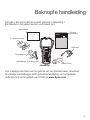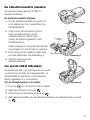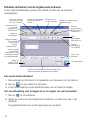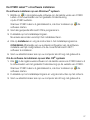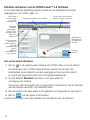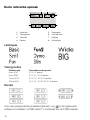21
Zorg dat u alle items hebt die worden getoond in Afbeelding 1.
(De etiketten in het pakket kunnen verschillend zijn.)
Voor volledige informatie over het gebruik van uw etikettenmaker, download
de volledige LabelManager 420P gebruikershandleiding van het gedeelte
Ondersteuning op de website van DYMO op www.dymo.com.
Shift
+
–
-
,
.
%
Insert
warranty
card
Afbeelding 1
Garantiekaart
USB-kabel
Oplaadadapter
Beknopte
handleiding
D1 etikettencassette
Lithium batterij
LabelManager 420P label maker
Beknopte handleiding

22
Maak uzelf vertrouwd met de kenmerken afgebeeld in Afbeelding 2.
De batterij plaatsen
De batterij plaatsen
1 Schuif het klepje van het
batterijcompartiment van de
etikettenmaker open. Zie Afbeelding 3.
2 Plaats de batterij in het
batterijcompartiment.
3 Plaats het deksel van het
batterijcompartiment terug.
De batterij opladen
1 Sluit de adapter aan op de stroomconnector bovenop de etikettenmaker.
2 Sluit het andere uiteinde van de adapter aan op een stopcontact.
OPMERKING De oplaadadapter wordt alleen gebruikt voor het opladen van de
batterij; de oplaadadapter kan niet gebruikt worden om de etikettenmaker van
stroom te voorzien.
1
Batterijcompartiment
4
Stroomconnector
7
Serienummer
2
Snijknop
5
USB-aansluiting
3
Etikettenuitgang
6
Etikettencompartiment
0000000000000
Afbeelding 2
7
1
6
2
3
4
5
Afbeelding 3

23
De etikettencassette plaatsen
Uw etikettenmaker gebruikt DYMO D1
etikettencassettes.
De etikettencassette plaatsen
1 Om de etikettencassette te openen tilt
u het deksel van het compartiment op.
Zie Afbeelding 4.
2 Zorg ervoor dat de tape en het lint
strak rond de opening van de
cassette zitten en dat de tape
tussen de etikettengeleiders loopt.
Zie Afbeelding 5.
Indien nodig kunt u de spoel met de klok
mee draaien om het lint aan te spannen.
3 Druk stevig op de cassette zodat deze
op haar plaats klikt. Zie Afbeelding 6.
4 Sluit het deksel van de
etikettencassette.
Uw eerste etiket afdrukken
De eerste keer dat u de machine aan zet, wordt
u verzocht om de taal, de maateenheden, en
etiketbreedte te selecteren. Deze selecties
blijven ingesteld tot u ze verandert.
Om de etikettenmaker in te stellen
1 Druk op om de machine aan te zetten.
2 Selecteer de taal en druk op .
3 Kies inches of millimeters en druk op .
4 Selecteer de breedte van de etikettencassete in de etikettenmaker en druk
op .
Afbeelding 4
Etikettengeleiders
Oprolspoel
voor lint
Afbeelding 5
Afbeelding 6

24
Een etiket afdrukken
1 Voer de tekst in om een enkel etiket te maken.
2 Druk op .
3 Druk op de snijknop en het etiket wordt gesneden.
4 Verwijder het achterpapier van het etiket om de lijm
zichtbaar te maken en breng vervolgens het etiket
aan.
Uw etikettenmaker gebruiken met uw computer
Uw etikettenmaker aansluiten op uw computer
U kunt uw etikettenmaker aansluiten op uw computer via de USB-poort bovenaan
op de etikettenmaker. U moet geen extra software of stuurprogramma's installeren
om de etikettenmaker te gebruiken met uw computer.
Uw etikettenmaker aansluiten op uw computer
1 Sluit de USB-kabel aan op de USB-poort
achteraan op de etikettenmaker. Zie Afbeelding 8.
2 Sluit het andere uiteinde van de USB-kabel aan
op een beschikbare USB-poort op uw computer.
Gespleten achterpapier
Afbeelding 7
Afbeelding 8

25
De ingebouwde software opstarten
De ingebouwde software staat op de etikettenmaker zelf, er is geen installatie
vereist.
Om de software op te starten voor Windows
®
1 Druk indien nodig op om de etikettenmaker aan te zetten.
Afhankelijk van de instellingen van Windows AutoRun, kan de software
automatisch starten.
2 Als de software niet automatisch start, voert u een van de volgende
handelingen uit:
• Als het dialoogvenster AutoRun of AutoPlay wordt weergegeven, volgt
u de instructies op het scherm om de software DYMO Label Light
te starten.
• Als het dialoogvenster voor automatisch uitvoeren niet verschijnt,
gaat u naar Mijn Computer
DYMO 420P, en klikt u vervolgens
op DYMO Label Light.exe.
Om de software op te starten voor Mac OS
®
1 Druk indien nodig op om de etikettenmaker aan te zetten.
Het volume DYMO 420P verschijnt op uw bureaublad.
2 Dubbelklik op DYMO 420P om het volume te openen.
3 Dubbelklik op om de software op te starten.
Uw etikettenmaker afsluiten van uw computer
De etikettenmaker afsluiten van uw computer
1 (Alleen Mac) Sleep het volume DYMO 420P naar de prullenbak.
2 Druk op de power-knop om de etikettenmaker uit te zetten.
3 Ontkoppel de USB-kabel van uw computer.

26
Etiketten afdrukken met de ingebouwde software
In de volgende afbeelding worden een aantal functies van de software
weergegeven.
Een eerste etiket afdrukken
1 Klik eenmaal op het etiket in het gedeelte voor bewerken en typ tekst in.
2 Klik op om een label af te drukken.
3 Druk op de snijknop op de etikettenmaker om het etiket te snijden.
Om een afbeelding vast te leggen en in te voegen van uw bureaublad
1 Klik op op de werkbalk.
2 Sleep de cursor om een selectievak te tekenen rond de zone die u wilt
kopiëren.
De geselecteerde zone wordt ingevoegd op uw etiket.
Voeg de tekst toe
die u hebt
gekopieerd op
het klembord.
Wijzig de indeling
van uw etiket
zoals in een
normale
tekstverwerker.
Maak een
nieuw etiket.
Laat de breedte
van het etiket
overeenkomen met
de etikettencassette
in de etikettenmaker.
Start de
geavanceerde
DYMO Label v.8
software op.
Draai
afbeeldingen
90 graden om.
Kies om een horizontaal
of verticaal etiket af te
drukken.
Voeg een rand
toe aan het etiket.
Kies een vaste etiketlengte of laat de tekst op het
etiket automatisch aanpassen aan het etiket.
Snij een
afbeelding bij
op het etiket.
Wijzigen de maateenheden
of taalinstellingen.
Neem een foto van
het scherm en voeg
dit in op uw etiket.
Bekijk de
status van de
etikettenmaker.
Druk een etiket af.
Zoom in op
het etiket.

27
De DYMO Label™ v.8 software installeren
De software installeren op een Windows
®
systeem
1 BEKlik op in de ingebouwde software om de laatste versie van DYMO
Label v.8 te downloaden van het gedeelte Ondersteuning
op de DYMO website.
Wanneer DYMO Label v.8 geïnstalleerd is, zal door te klikken op de
software starten.
2 Sluit alle geopende Microsoft Office programma's.
3 Dubbelklik op het installatiepictogram.
Na enkele seconden verschijnt het installatiescherm.
4 Klik op Installeren en volg de instructies in het installatieprogramma.
OPMERKING Afhankelijk van uw systeemconfiguratie, kan de software-
installatie wat tijd nodig hebben om de correcte Microsoft .NET
™
software te installeren.
5 Sluit uw etikettenmaker aan op uw computer als dit nog niet gebeurd is.
Om de software te installeren op een Mac OS
®
systeem
1 Klik in de ingebouwde software om de laatste versie van DYMO Label v.8
te downloaden van het gedeelte Ondersteuning op de website van DYMO.
Wanneer DYMO Label v.8 geïnstalleerd is, zal door te klikken op de
software starten.
2 Dubbelklik op het installatiepictogram en volg de instructies op het scherm.
3 Sluit uw etikettenmaker aan op uw computer als dit nog niet gebeurd is.

28
Etiketten afdrukken met de DYMO Label™ v.8 Software
In de onderstaande afbeelding worden enkele van de belangrijkste functies
weergegeven van DYMO Label v.8.
Een eerste etiket afdrukken
1 Klik op in de ingebouwde software om DYMO Label v.8 op te starten.
De eerste keer dat u DYMO Label software opstart zal een lijst met
beschikbare types etiketten worden weergegeven links op het scherm
en wordt een leeg etiket getoond in het gedeelte Bewerken.
2 Via het tabblad Etiketten selecteert u een tape-etiket en
vervolgens een indeling.
Zorg ervoor dat de breedte van uw tape-etiket overeenkomt met de breedte
van de etikettencassette in de etikettenmaker.
3 Klik eenmaal op het tape-etiket in het gedeelte voor bewerken en typ tekst in.
4 Klik op om een etiket af te drukken.
Lees de online Help voor meer details over het gebruik van de software.
Voeg tekst,
adressen,
afbeeldingen,
vormen, lijnen,
streepjescodes,
datums en
tellers toe.
Gebruik een indeling voor het etiket.
Sla uw favoriete
adressen of
andere gegevens
op in het
adressenboek;
voeg de
gegevens
automatisch toe
aan uw etiket.
Kies visueel
het type etiket
en pas de
indelingen toe.
Selecteer een
labelmaker om
uw labels af te
drukken.
Druk een
etiket af.
Leg een vlak op het scherm
vast en vul dit op uw label in.

29
LabelManager 420P Korte referentie
1
Afdrukken
9
Tekens met accent
17
Opmaak
2
Afdrukvoorbeeld
10
Spatiebalk
18
LCD-display
3
Opslaan
11
Hoofdletters
19
Annuleren
4
Instellingen
12
Cijfertoetsen
20
Navigatie
5
Symbolen
13
Invoegen
21
OK
6
Shift
14
Tekengrootte
22
Openen
7
Backspace
15
Nieuw etiket/wissen
8
Enter
16
Aan/uit
Shift
+
–
-
,
.
%
Insert
1
2
3
4
8
910
11
12
14
15
17 20 21
22
16
13
5
7
18 19
6
Afbeelding 9

30
Korte referentie opmaak
Lettertypes
Tekengroottes
Randen
Voor meer geavanceerde opmaakfuncties klikt u op in de ingebouwde
software en installeert u DYMO Label™ v.8 software van de DYMO website.
1
Lettertype
5
Gespiegeld
2
Tekengrootte
6
Verticale tekst
3
Tekenstijl
7
Uitlijning
4
Randen
8
Etiketlengte
Etiketbreedte Beschikbare tekengrootte
6 mm (1/4”) 8, 10, 12 punten
9 mm (3/8”) 8, 10, 12, 16, 20 punten
12 mm (1/2”) 8, 10, 12, 16, 20, 24 punten
19 mm (3/4”) 8, 10, 12, 16, 20, 24, 32, 40 punten
4
85
1
23
7
6
-
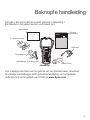 1
1
-
 2
2
-
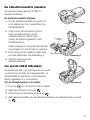 3
3
-
 4
4
-
 5
5
-
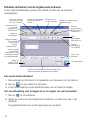 6
6
-
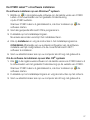 7
7
-
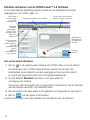 8
8
-
 9
9
-
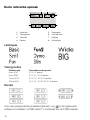 10
10
Gerelateerde papieren
-
Dymo LabelManager® 420P Handleiding
-
Dymo LabelManager® PnP Handleiding
-
Dymo LabelManager® Wireless PnP Handleiding
-
Dymo LabelWriter® 400 Turbo Handleiding
-
Dymo LabelManager® 280 Referentie gids
-
Dymo LabelManager® 280 Referentie gids
-
Dymo LabelManager® 280 Handleiding
-
Dymo LabelManager® Wireless PnP Snelstartgids
-
Dymo LabelManager® 450D Snelstartgids
-
Dymo LabelWriter® 400 Turbo Snelstartgids